32位win7系统禁用音频设备怎么恢复
更新时间:2021-03-04 13:43:59作者:xinxin
在日常生活中,32位win7系统电脑是属于比较常见的工具,在想要听音乐的时候也能够进行放歌,当时最近有些用户发现自己的32位win7系统中的音频设备竟然莫名其妙被禁用了,那么32位win7系统禁用音频设备怎么恢复呢?接下来小编就来告诉大家恢复方法。
具体方法:
1、在电脑任务栏中用鼠标右击“喇叭”图标。演示电脑为windows7系统。
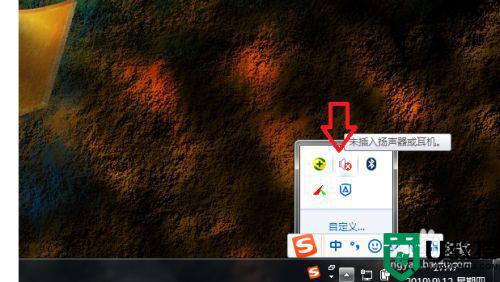
2、然后在出现的菜单中,点击“播放设备”选项。
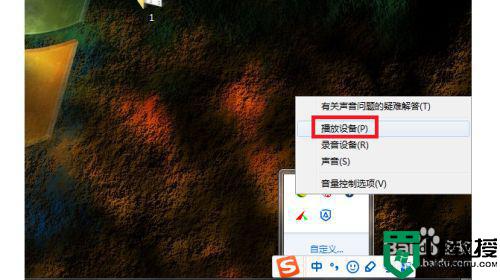
3、然后在出来的界面选中之前被禁用的声音设备,点击属性按钮。
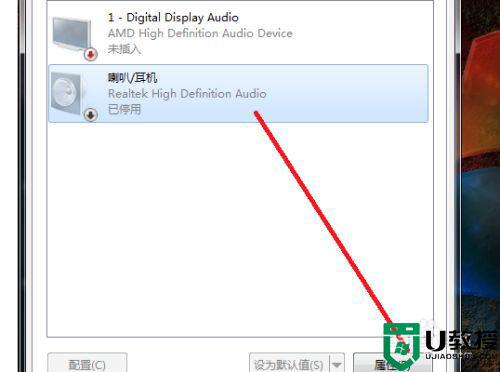
4、然后在出来的界面中,将设备用法设置为“使用此设备(启用)”。
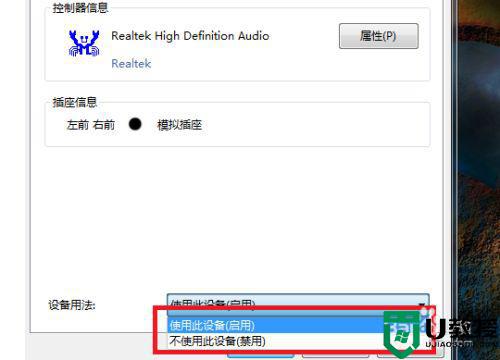
5、设置完后,点击确定按钮。
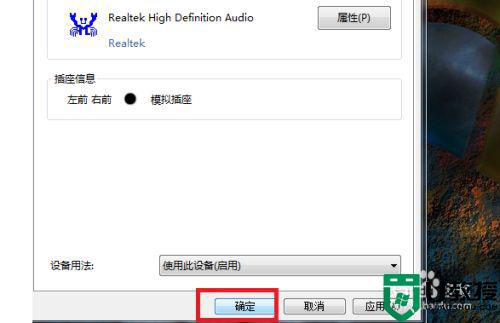
6、然后返回至主设置界面,点击确定按钮即可。
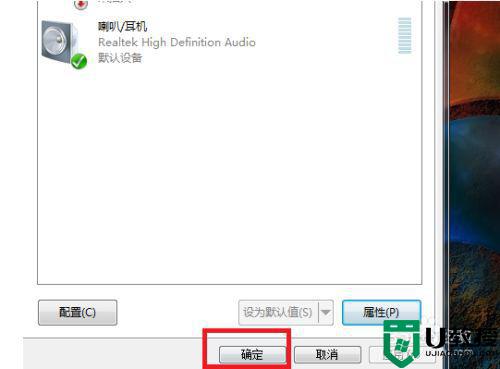
以上就是关于32位win7系统禁用音频设备恢复方法了,还有不清楚的用户就可以参考一下小编的步骤进行操作,希望能够对大家有所帮助。
32位win7系统禁用音频设备怎么恢复相关教程
- win7音频设备被禁用怎么办 win7已禁用音频设备怎么恢复
- 已禁用音频设备未修复 win7怎么回事 win7电脑已禁用音频设备未修复如何解决
- 32位win7系统如何恢复出厂设置 32位win7系统台式电脑怎么恢复出厂
- 怎样启用win7禁用的音频设备 win7系统播放设备禁用了如何开启
- win7把音响禁用了怎么恢复 win7音响禁用了如何启用
- win7纯净版64位系统怎么禁用电脑光驱设备
- w764位系统用不了32位浏览器怎么办 win7 64位用32位浏览器的方法
- w7 32位能升级64位吗 win7系统32位升级64位的方法
- w7 32位和64位有什么区别 win7系统32位和64位区别大吗
- 启动win7音频输出设备的方法 windows7未启用音频输出设备如何启用
- Win11怎么用U盘安装 Win11系统U盘安装教程
- Win10如何删除登录账号 Win10删除登录账号的方法
- win7系统分区教程
- win7共享打印机用户名和密码每次都要输入怎么办
- Win7连接不上网络错误代码651
- Win7防火墙提示“错误3:系统找不到指定路径”的解决措施
热门推荐
win7系统教程推荐
- 1 win7电脑定时开机怎么设置 win7系统设置定时开机方法
- 2 win7玩魔兽争霸3提示内存不足解决方法
- 3 最新可用的win7专业版激活码 win7专业版永久激活码合集2022
- 4 星际争霸win7全屏设置方法 星际争霸如何全屏win7
- 5 星际争霸win7打不开怎么回事 win7星际争霸无法启动如何处理
- 6 win7电脑截屏的快捷键是什么 win7电脑怎样截屏快捷键
- 7 win7怎么更改屏幕亮度 win7改屏幕亮度设置方法
- 8 win7管理员账户被停用怎么办 win7管理员账户被停用如何解决
- 9 win7如何清理c盘空间不影响系统 win7怎么清理c盘空间而不影响正常使用
- 10 win7显示内存不足怎么解决 win7经常显示内存不足怎么办

